2021. 4. 10. 19:57ㆍ컴퓨터 이야기/컴퓨터와 모바일
안녕하세요. 행복한 달토끼입니다.
오늘은 컴퓨터 PC에서 화면 캡처하는 방법에 대해 알아보겠습니다.
컴퓨터 PC를 사용하다가 보면 화면에서 보이는 정보를 그대로 저장하고 싶거나 사진 이미지 등을 저장하고 싶을 때 화면 캡처를 사용합니다. 화면 캡처 기능을 쓰면 아주 유용하게 컴퓨터 PC를 사용할 수 있습니다.
1. 컴퓨터 PC에서 화면 캡처하는 방법
(1) 키보드 Print Screen 키
키보드에 보시면 Print Screen키가 있습니다. 약자로 "Prt Sc" 또는 "PRT SCR"로 표시되어 있습니다.
키보드에서 “Prt Sc"키를 한번 눌러보면 아무런 변화가 일어나지 않았지만 컴퓨터안에 있는 저장장소인 클립보드에 지금 화면이 이미지로 저장되어 있습니다.

* 키보드 Print Screen 키는 현재 화면에 보이는 모든 것을 이미지로 저장합니다.
클립보드에 저장된 이미지를 그림판, 한글, 워드 등의 프로그램에서 볼 수 있습니다.
그림판을 실행시켜줍니다.
그림판에서 붙여넣기를 합니다. 붙여넣기 단축키 Ctrl + V입니다.
그림판에서 화면 캡처 이미지가 나타납니다.
그림판에서 화면 캡처 이미지를 수정하여 저장하면 이미지 파일로 사용이 가능합니다.
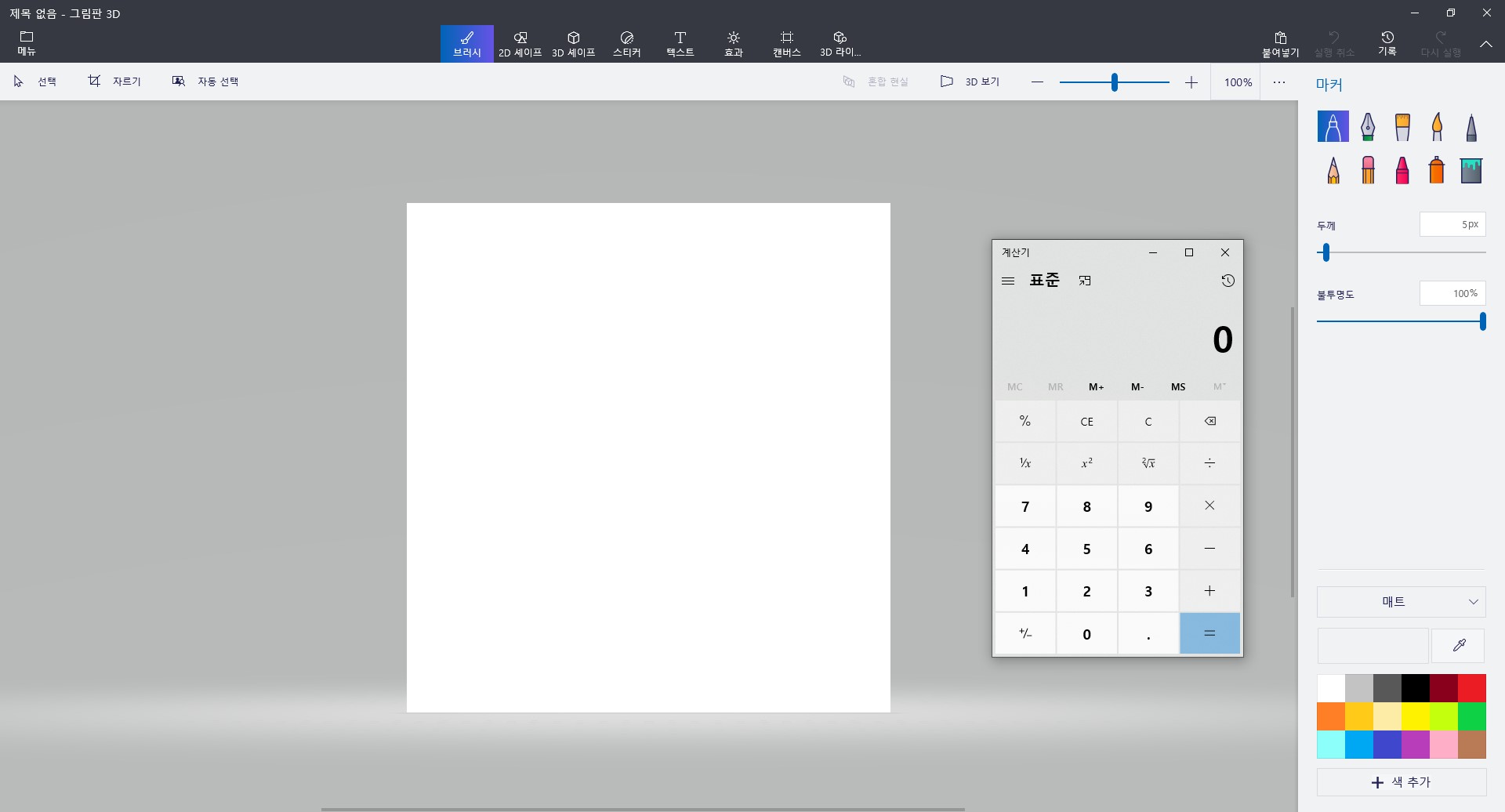
* 키보드 Print Screen 키는 여러개의 프로그램이 화면에 같이 있어도 지금 보이는 화면의 모든 것을 이미지로 저장합니다.
저는 키보드의 Print Screen키를 정말 유용하게 잘 사용하고 있습니다.
키보드의 Print Screen키를 외워두시고 사용해보세요.
(2) Alt + Print Screen 키
Alt + Print Screen 키는 현재 화면에서 활성화되어 선택되어 있는 프로그램 하나만 이미지로 클립보드에 저장합니다.

저장할 프로그램을 활성화 시킨 후에 키보드에서 Alt키를 누른 상태에서 Print Screen 키 눌러줍니다.
그리고 그림판을 실행시킨 후 붙여넣기 Ctrl + V를 눌러줍니다.
그림판에 현재 활성화된 프로그램만이 이미지로 나타납니다.
그림판에서 수정한 후 저장하여 이미지 파일로 사용합니다.
* 그림판과 계산기를 통시에 화면에 보이게하여 화면캡처를 했는데 Alt + Print Screen 키를 눌러서 활성화시킨 계산기만이 이미지로 저장되었습니다.
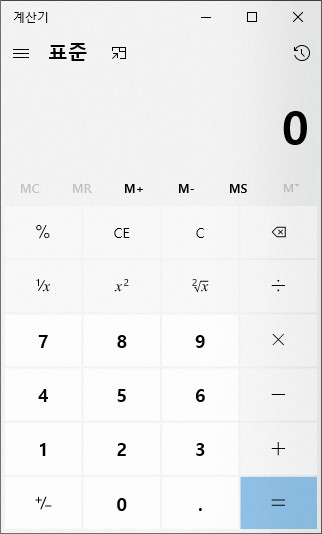
(3) Window + Print Screen 키
Window + Print Screen 키는 컴퓨터 화면에 보이는 전체화면을 그대로 이미지 파일로 만들어서 내PC폴더 안에 저장됩니다.
Window + Print Screen 키를 사용하면 그림판이나 다른 프로그램을 실행시키지 않고 바로 이미지 파일로 저장할 수 있습니다.
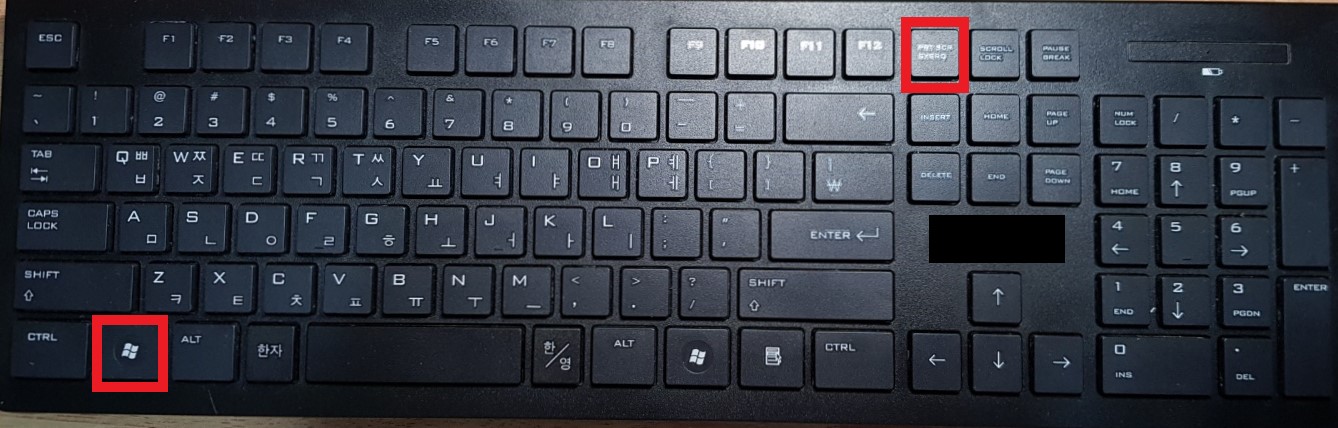
Window + Print Screen 키 사용방법은 저장할 이미지를 화면에 보입니다.
그런 뒤에 키보드에 Window키를 누른 상태에서 Print Screen 키를 눌러주시면 내PC폴더안에 사진폴더 안에 스크린샷 폴더 안에 “스크린 샷(1).png“로 저장됩니다.
(4) 캡처 도구 앱
윈도우 검색창에 “캡처 도구“를 입력합니다.
“캡처 도구“가 검색되어 나타납니다. 열기버튼을 눌러서 실행시킵니다.

“캡처도구“ 화면이 나타납니다.
“새로 만들기“메뉴를 선택합니다.
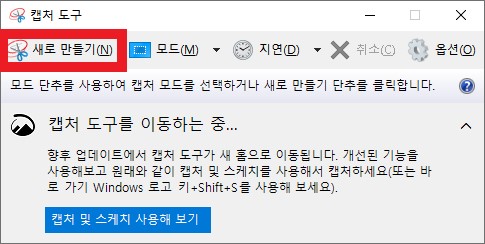
화면이 뿌옇게 안개가 낀 것처럼 변합니다.
그리고 마우스 커서의 모양도 십자가모양으로 변합니다.
저장할 이미지로 마우스 커서를 이동시킨 후 마우스 왼쪽 버튼을 눌러줍니다.
누른 상태에서 마우스 커서를 이동시켜서 사각형의 선택부분 크기를 조절합니다.
선택된 사각형은 선명한 원래의 색상이 보입니다.
마우스에서 손을 때면 사각형의 선택부분이 이미지로 따로 보여줍니다.
캡처한 이미지를 수정하시거나 저장하시면 됩니다.
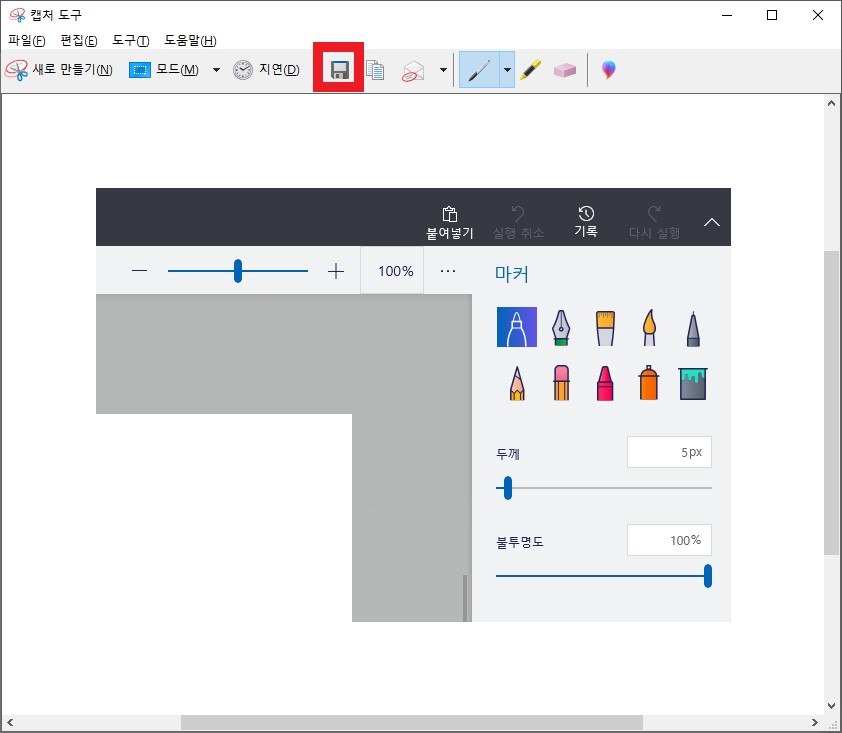
지금까지 읽어주셔서 감사합니다.
오늘도 행복한 하루 보내세요.
'컴퓨터 이야기 > 컴퓨터와 모바일' 카테고리의 다른 글
| 카카오톡에서 SMS 문자 메시지 보는 방법 (문자 모아보기 기능) (1) | 2021.04.12 |
|---|---|
| 핸드폰 화면캡쳐하는 방법 (0) | 2021.04.11 |
| 카카오톡 PC버전 잠금모드 설정과 핸드폰 카카오톡 화면 잠금 설정 (0) | 2021.04.04 |
| 카카오톡 PC버전 삭제(Kakao talk 제거) (0) | 2021.04.03 |
| 컴퓨터 PC에서 카카오톡 자동 로그인 설정과 해제하는 방법 (0) | 2021.04.02 |